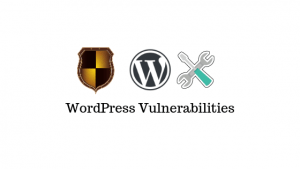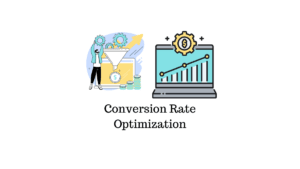Elementor est l’un des constructeurs de sites Web WordPress les plus populaires. Il offre diverses solutions pour concevoir votre site Web comme vous le souhaitez avec des générateurs de glisser-déposer faciles à utiliser, une large gamme de modèles et de widgets, et également optimisé pour les performances. Il est également compatible avec tous les plugins WordPress largement utilisés, ce qui facilite la création de tout type de site Web, des blogs aux magasins de commerce électronique.
Si vous êtes un débutant à la recherche d’un guide sur la façon de créer un site Web WordPress à l’aide d’Elementor ou si vous avez déjà un site Web avec un autre constructeur de site Web et que vous souhaitez passer à Elementor pour ses fonctionnalités, cet article sera un guide facile à obtenir. commencé.
Dans cet article, voyons en quelques étapes simples comment créer un site Web WordPress avec Elementor et un aperçu des différentes fonctionnalités offertes par le constructeur de site Web pour créer un site Web d’aspect professionnel, quel que soit votre cas d’utilisation.
Obtenez un hébergement Web avec WordPress
La première étape de la création d’un site Web avec Elementor consiste à obtenir un service d’hébergement Web. Un service d’hébergement Web vous permet de stocker les données de votre site Web afin qu’elles puissent être consultées par les visiteurs sur Internet. Il existe différents types de fournisseurs d’hébergement et, en fonction du trafic et de l’échelle de votre site Web, vous pouvez choisir le forfait qui répond le mieux à vos besoins.
Notez que la plupart des fournisseurs d’hébergement Web offrent une prise en charge de WordPress par défaut et proposent même une installation de WordPress en un clic. Consultez cet article pour en savoir plus sur les fournisseurs d’hébergement et les différents types de plans d’hébergement et ceux qui pourraient vous convenir le mieux.
Une fois que vous avez enregistré votre domaine et installé WordPress sur votre compte d’hébergement, vous pouvez accéder au backend de votre site Web dans le tableau de bord WordPress. Le tableau de bord est l’endroit où vous pouvez installer des plugins, créer des pages et des publications, et effectuer toutes sortes de personnalisations qui se refléteront ensuite sur votre site Web en direct.
Installer Elementor
Ensuite, vous devez installer Elementor sur votre site Web WordPress pour le personnaliser selon vos besoins. Bien que vous puissiez obtenir la version premium du créateur de site Web avec des fonctionnalités avancées, voyons comment vous pouvez utiliser la version gratuite disponible sur le référentiel de plugins WordPress pour commencer.
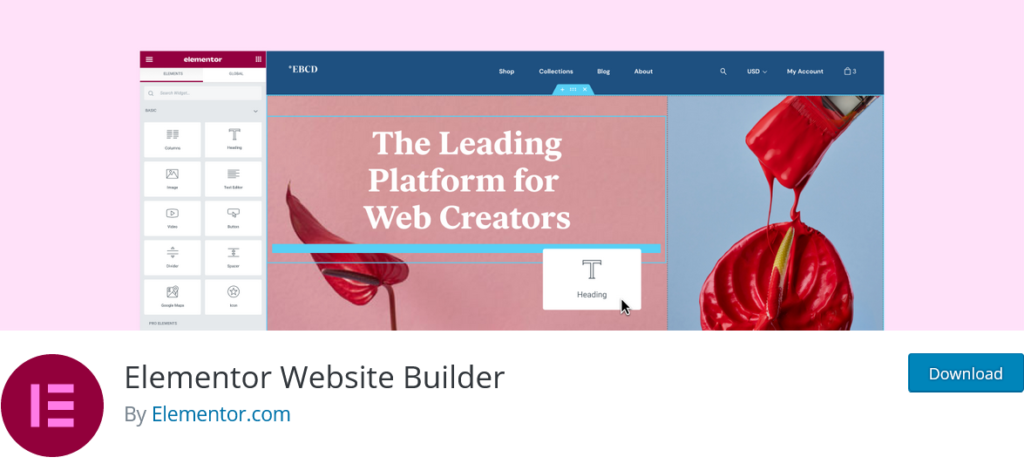
Télécharger le Plug-in Elementor Website Builder depuis le magasin de plugins WordPress et installez-le sur votre tableau de bord WordPress et activez-le également. Vous êtes maintenant prêt à personnaliser votre site Web WordPress avec Elementor.
Premiers pas avec Elementor
Depuis votre tableau de bord WordPress, accédez à Plugins > Elementor pour personnaliser votre site WordPress. Vous serez redirigé vers la page d’intégration Elementor où vous pourrez créer votre compte qui vous permettra d’accéder au tableau de bord Elementor ainsi qu’aux kits de modèles.
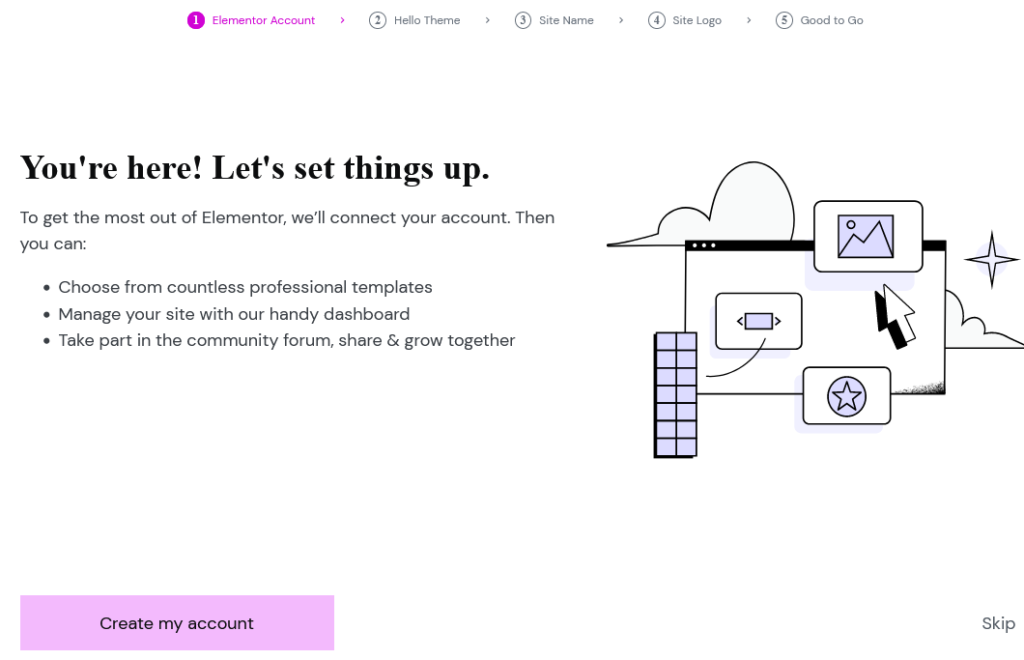
Cliquez sur Créer mon compte et inscrivez-vous à Elementor. Ensuite, vous serez redirigé vers la partie d’installation de Hello Theme. Bien qu’Elementor soit compatible avec les thèmes les plus populaires, le thème Hello est recommandé pour sa compatibilité supérieure car il a été créé en interne et offre également des avantages en matière de référencement et de performances. Si vous ne voulez pas utiliser le thème Hello, vous pouvez ignorer ou vous pouvez toujours changer de thème plus tard.
Ensuite, vous serez invité à choisir un nom pour votre site Web. Notez qu’il ne s’agit pas de l’URL de votre site Web et uniquement du nom utilisé sur votre tableau de bord WordPress.
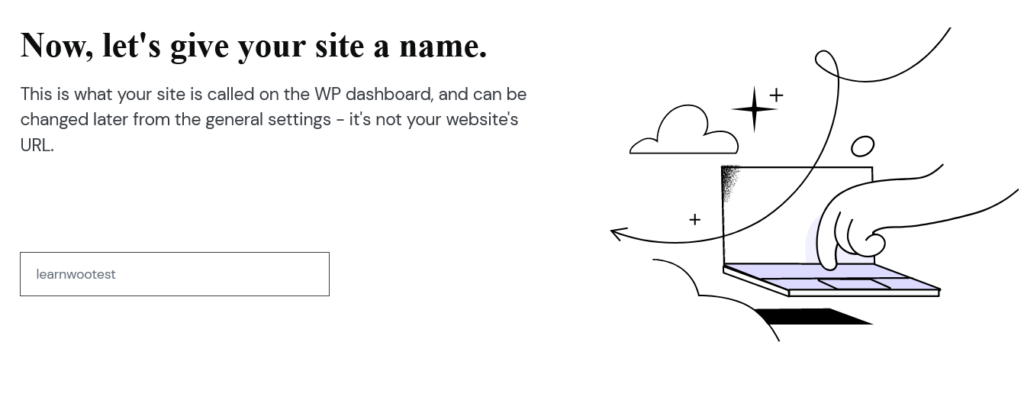
À l’étape suivante, téléchargez le logo de votre site Web si vous en avez un.
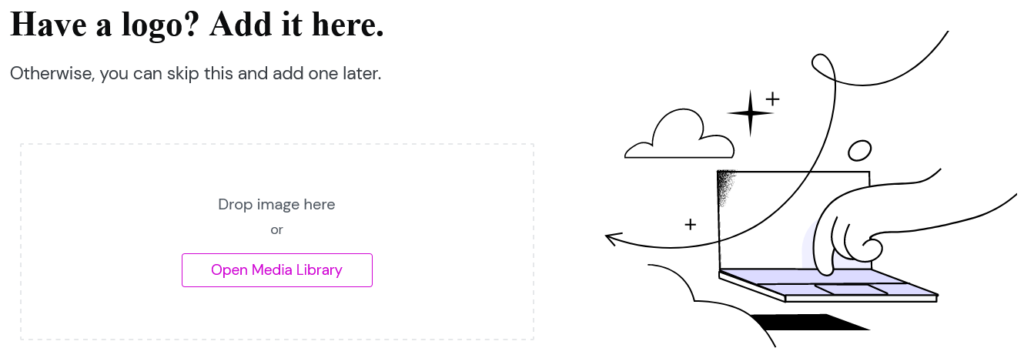
Vous pouvez désormais décider de modifier votre site Web à partir de zéro ou choisir parmi les kits de modèles disponibles. Voyons comment nous pouvons simplifier la création de sites Web à l’aide des kits de modèles d’Elementor en choisissant l’un des kits de modèles.
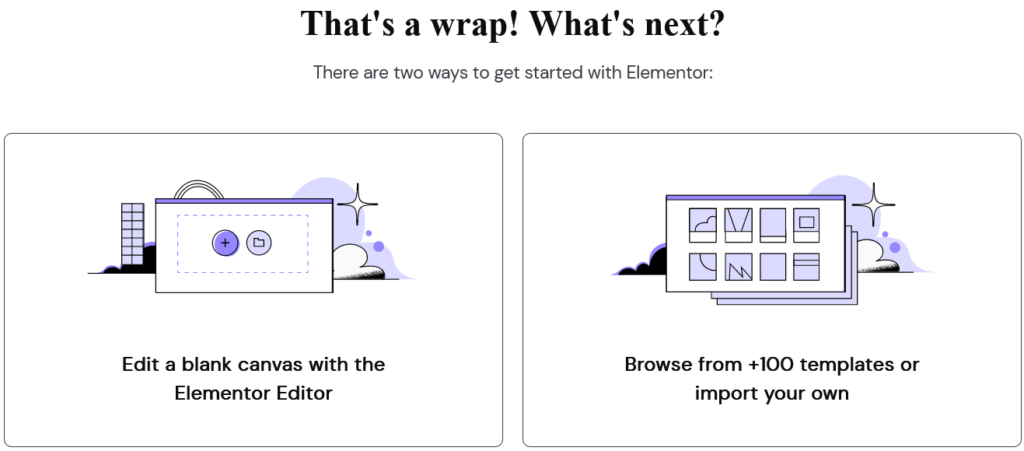
Cliquez sur Parcourir à partir des modèles et vous verrez tous les modèles disponibles pour différents types de sites Web parmi lesquels vous pouvez choisir.
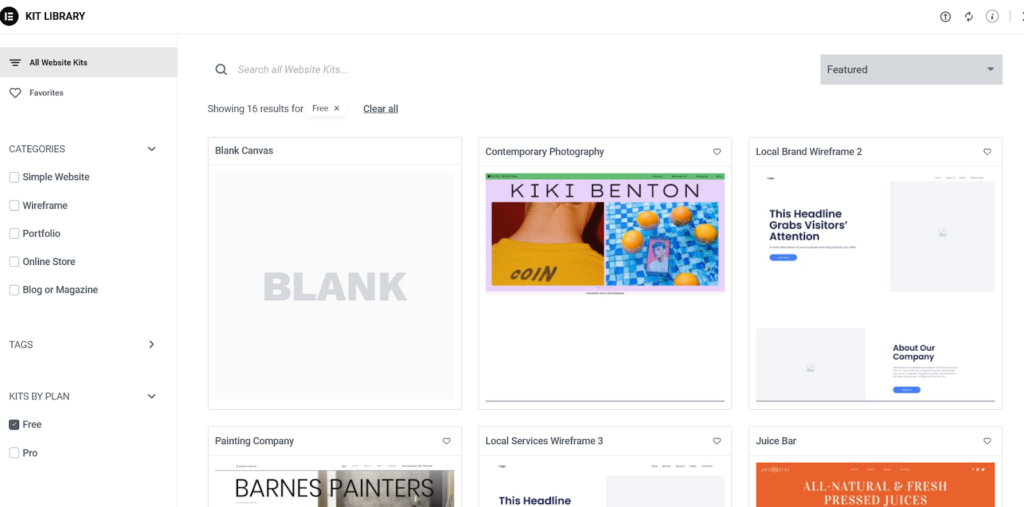
Choisissez le modèle qui conviendra à votre site Web en cliquant dessus. Vous verrez un aperçu du modèle, y compris sur différents appareils.
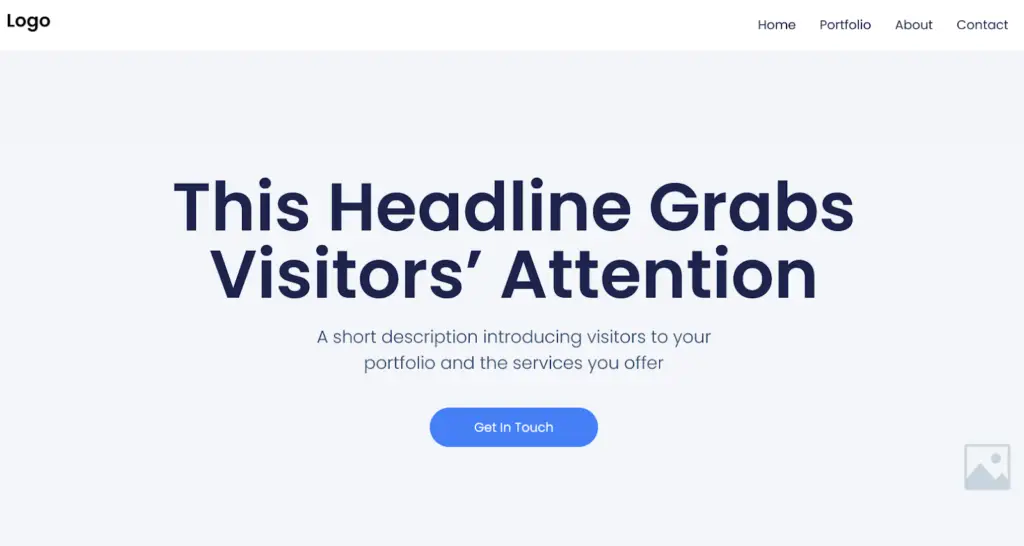
Cliquez sur aperçu et vous verrez toutes les pages du modèle qui peuvent également vous aider à décider s’il s’agit en fait du type de modèle que vous recherchez.
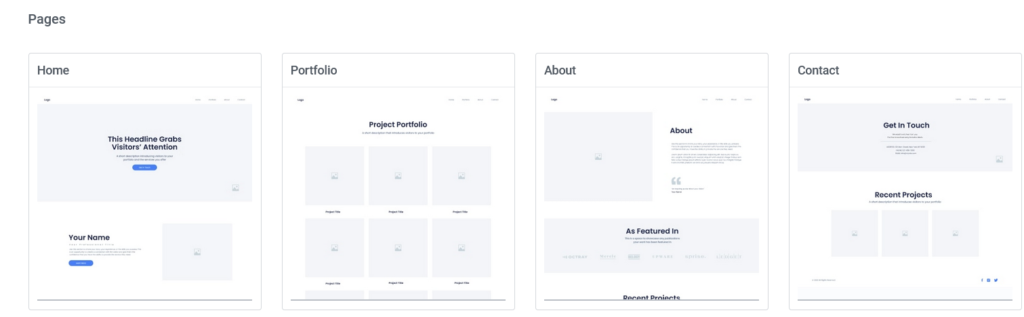
Après avoir tout vérifié, vous pouvez appliquer le kit de modèles à votre site Web. Vous aurez la possibilité d’appliquer complètement le kit tel quel ou d’en personnaliser certaines parties. Si vous ne souhaitez pas que le modèle modifie certains éléments du site, tels que les polices, les couleurs et les mises en page, vous pouvez les supprimer dans le menu d’application personnalisé.
Après avoir apporté les modifications, le kit de modèles est maintenant en ligne sur votre site Web. Vous avez maintenant modifié le contenu des pages créées par le kit de modèles Elementor pour ajouter votre contenu. Pour ce faire, rendez-vous sur votre tableau de bord WordPress et cliquez sur les pages et modifiez la page que vous souhaitez personnaliser.
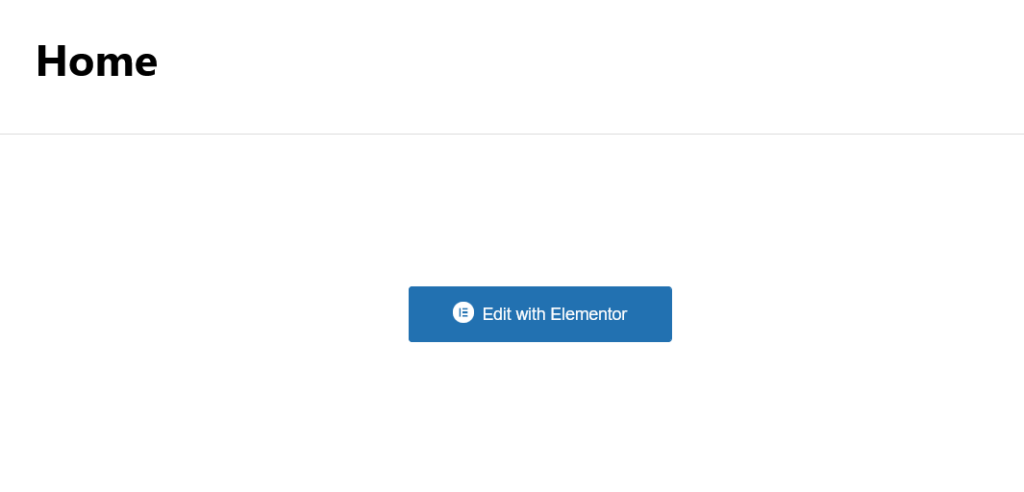
Par défaut, vous pourrez modifier les pages Web en utilisant l’éditeur de blocs de WordPress. Cliquez sur Modifier avec Elementor pour modifier les pages avec Elementor au lieu de l’éditeur de blocs WordPress.
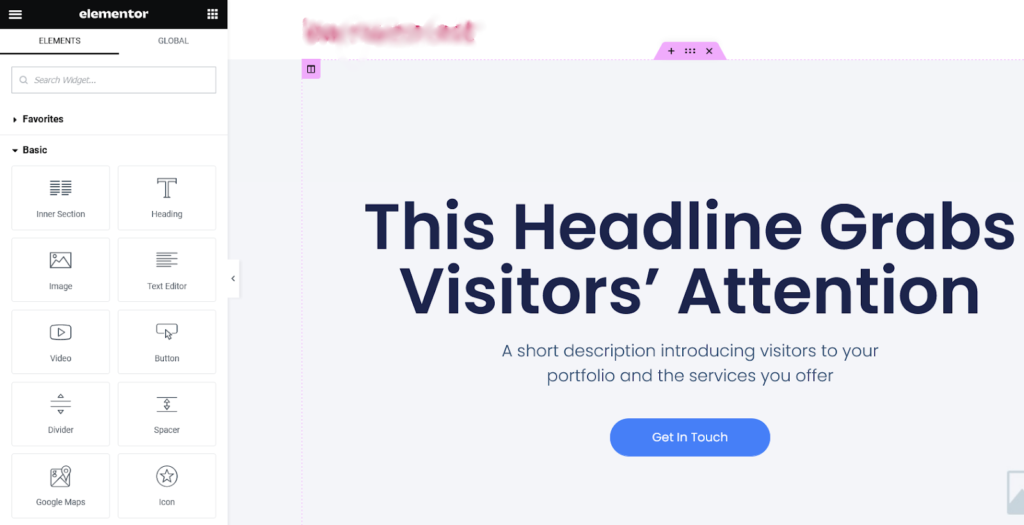
Vous pourrez désormais accéder à l’éditeur de page d’Elementor qui est certainement plus polyvalent que l’éditeur WordPress par défaut dans sa facilité d’utilisation et ses fonctionnalités étendues.
Mais notez que si les éléments de base sont gratuits, pour accéder à l’ensemble de ce que propose le créateur de site Web, vous devrez peut-être passer à la version pro. Les plans payants pour Elementor connus sous le nom d’Elementor Pro commencent à 59 $ par an pour un site Web, ce qui est une option abordable pour les débutants et pour les utilisateurs avec un seul site Web.
Une autre fonctionnalité utile disponible dans Elementor Pro est le générateur de thème, qui vous permet de personnaliser chaque partie de votre site Web avec son générateur de thème qui vous permet de modifier et de créer des en-têtes, des pieds de page, des pages 404 et plus de manière cohérente.
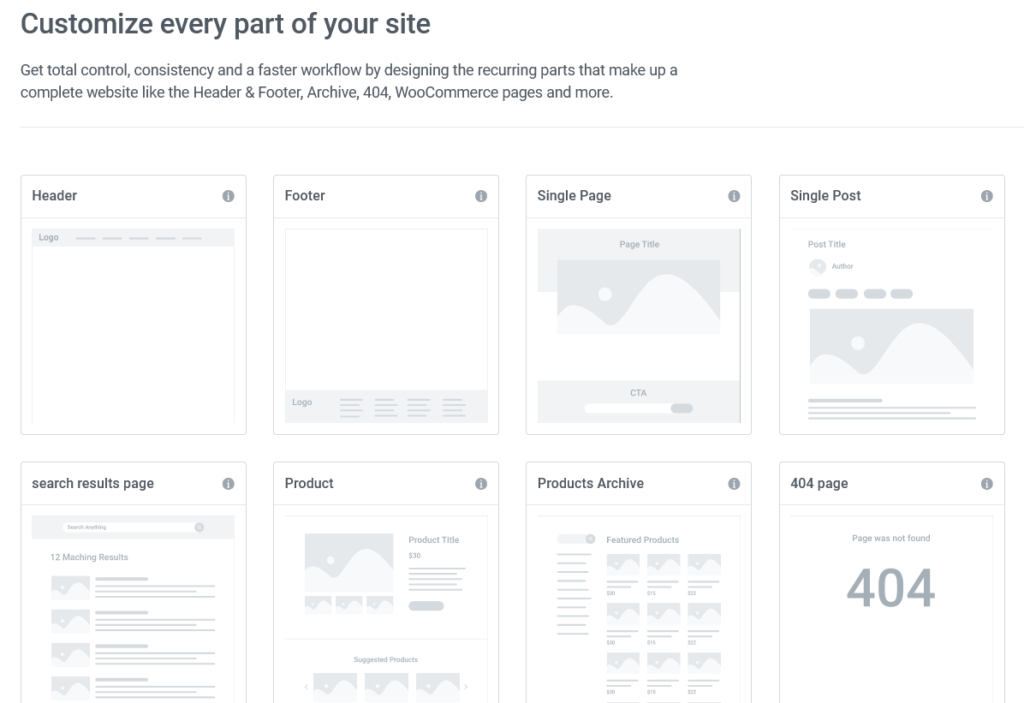
Le constructeur de thèmes prend également en charge les fonctionnalités WooCommerce telles que les pages de produits, ce qui est très utile si vous créez une boutique de commerce électronique avec une combinaison d’Elementor et de WooCommerce.
Dans l’ensemble, Elementor est un créateur de site Web puissant et riche en fonctionnalités qui facilite la création d’un site Web WordPress, même pour les débutants. Bien que la version gratuite soit tout à fait suffisante pour démarrer avec votre site Web WordPress, il est suggéré de libérer tout le potentiel du créateur de site Web avec Elementor Pro pour obtenir un contrôle complet et toutes les fonctionnalités pour créer et modifier votre site Web.
Si vous avez des commentaires ou des suggestions, faites-le nous savoir dans la section des commentaires.